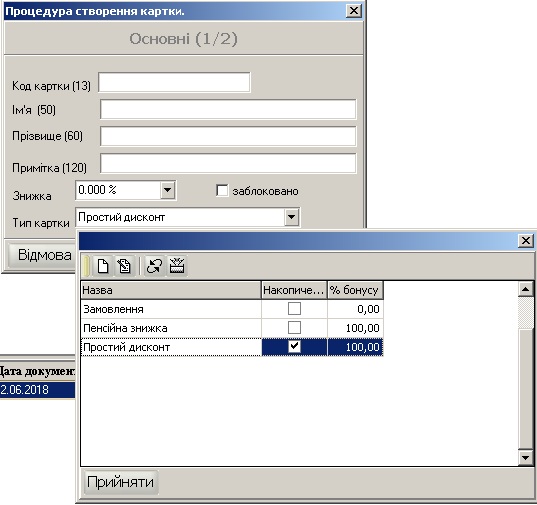| Version 5 (modified by , 7 years ago) ( diff ) |
|---|
[Розділ 6]
Функціональні можливості довідника «Дисконт»
Створення, редагування та видалення дисконтних карток
Рух документів по дисконтній картці
Функціональні можливості довідника «Дисконт»
Довідник "Дисконт" призначений для збереження інформації про клієнтів, яким була видана дисконтна картка та збереження інформації про відсоток знижки по відповідній дисконтній картці.
Запустити довідник «Дисконт» можна перейшовши на закладку «Дисконт»
Таблиця довідника «Дисконт» включає в себе дані по таким полям:

- № п/п - порядковий номер запису в довіднику «Дисконт»;
- Стан дисконтної картки:
- - незаблокована картка;
- - заблокована картка;
- Код картки – код дисконтної картки (код за яким здійснюється пошук картки в модулі «Каса»);
- Ім’я на касі – скорочене ім’я власника дисконтної картки, яке видається у модулі «Каса» (в загальному випадку інформація про дисконтну картку);
- Адреса – адреса власника дисконтної картки (взяте з довідника «Клієнти»);
- Телефон – контактний телефон власника дисконтної картки (взяте з довідника «Клієнти»);
- Знижка (%) – відсоток знижки на дисконтну картку;
- Дата народження
- Тип картки (звичайна, пенсійна, замовлення)
Створення, редагування та видалення дисконтних карток
Створення картки.
Для створення нової дисконтної картки слід натиснути відповідну кнопку розташовану на панелі інструментів довідника або натиснути комбінацію гарячих клавіш Ctrl+N.
В результаті з’явиться вікно «Процедура створення картки».

Після чого необхідно вказати такі дані по дисконтній картці:
- Код картки – унікальний код картки (максимальна довжина якого 13 символів);
- Ім’я дисконтника – ім’я дисконтника, що буде видаватися на касі (максимальна довжина якого 50 символів);
- Прізвище
- Знижка – відсоток знижки по даній дисконтній картці;
- Вибір статусу картки – зазначається, якщо дана картка буде заблокованою;
- Тип картки (Простий дисконт "накопичення знижки" та пенсійний "знижка не накопичувальна")
*
та натиснути кнопку "Далі", в результаті з’явиться вікно «Процедура створення картки / контакти». Після чого необхідно вказати додадкові дані по дисконтній картці:

- Адреса
- Телефон
- Дата народження
Потім потрібно натиснути кнопку «Прийняти», в результаті чого інформація про дисконтну картку буде внесена в довідник «Дисконт».
Редагування картки.
Для зміни інформації про дисконтну картку слід натиснути кнопку редагувати на панелі інструментів довідника "Дисконт".
Процедура редагування інформації про картку аналогічні процедурі її створення.
Видалення картки.
Для видалення запису по вибраній картці, необхідно натиснути відповідну кнопку на панелі інструментів довідника «Дисконт».
Рух документів по дисконтній картці
По будь-якій дисконтній картці можна здійснити перегляд руху документів. Для цього необхідно викликати контекстне меню, клацнувши ПКМ на вибраному записі та вибрати пункт меню „Рух документів”
Attachments (4)
- diskont_polya1.jpg (58.3 KB ) - added by 7 years ago.
- stvor_kardki1.jpg (32.2 KB ) - added by 7 years ago.
- stvor_kardki2.jpg (58.2 KB ) - added by 7 years ago.
- stvor_kardki3.jpg (26.0 KB ) - added by 7 years ago.
Download all attachments as: .zip